WooCommerce Ürün Tablosu ile Elmas Nasıl Satılır
Yayınlanan: 2021-12-06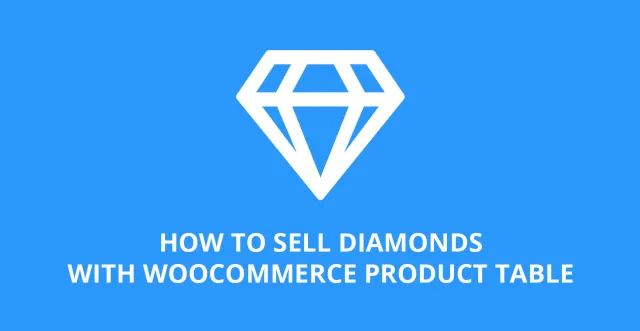
WooCommerce ile elmas veya mücevher satmak rekabetçi bir iş olabilir. Çevrimiçi elmas mağazanızı başarılı kılmak için, kullanıcıların elmaslarınızı kolayca karşılaştırabilmeleri ve satın alabilmeleri için nihai müşteri deneyimini oluşturmanız gerekir.
Her bir pırlantayla ilgili bilgileri anlaşılması kolay ve akıcı bir şekilde görüntülemek çok önemlidir. Müşteriler sitenizde gezinirken karat, renk ve berraklık gibi kriterlere göre filtreleyerek elmasları bulabilmeli ve WooCommerce kullanarak sorunsuz bir şekilde satın alabilmelidir.
Yerleşik WooCommerce mağaza düzenleri, elmas satmak için gerçekten ayarlanmamıştır. WooCommerce Ürün Tablosu eklentisini sitenize ekleyerek elmasları daha başarılı bir şekilde satabilirsiniz.
Eklenti, satışta olan elmasları basit ve etkili bir şekilde listeleyecektir. Müşteriler sitenizle kolaylıkla etkileşime girebilir, yani etkileşimde kalırlar ve başka bir tedarikçiden satın alma olasılıkları daha düşüktür.
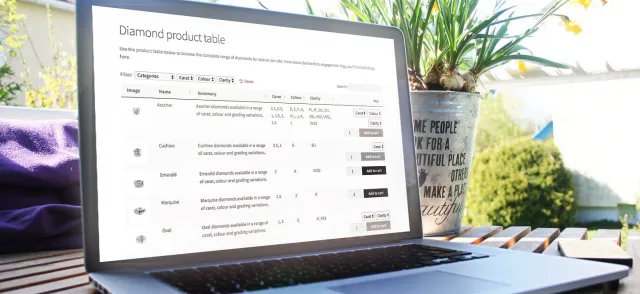
WooCommerce Ürün Tablosu nedir?
WooCommerce Ürün Tablosu, çevrimiçi mağazaların elmasları, mücevherleri ve diğer ürünleri web sitelerinde bir tabloda görüntülemesine olanak tanıyan bir WordPress eklentisidir.
Her elmas tablonun ayrı bir satırında gösterilecektir. Tablodaki bilgileri kolayca özelleştirebileceksiniz.
WooCommerce Ürün Tablosu eklentisi, web sitesi tasarımında deneyimsiz olsanız bile kullanımı kolaydır. Ve daha da iyisi, kendi e-Ticaret temalarımızın tümü dahil olmak üzere, WooCommerce'e hazır herhangi bir temayla çalışır.
Genel tasarımınıza güzel bir şekilde uyan elmas listeleri oluşturarak, stili temanızdan alacaktır.
Elmas satmak için neden WooCommerce Ürün Tablosunu seçmelisiniz?
İster inanın ister inanmayın, sitenizde elmasları gösterme şekliniz, dönüşüm oranlarınız ve satışlarınız üzerinde oldukça etkili olabilir.
WooCommerce Ürün Tablosunun kurulumu kolaydır ve aşırı karmaşık, kişiselleştirilmiş bir tablo oluşturmak için bir web tasarımcısı veya uzmanı tutmaktan daha hızlıdır.
İhtiyacınız olan tek şey profesyonel görünen ve elmaslarınızın satılmasını sağlayan bir ürün masası olduğunda, bu süreci uzatmanın (veya daha fazla harcamanın) bir anlamı yok.
WooCommerce Ürün Tablosu, elmas satmak için harika bir WordPress eklentisidir. Çoğu WooCommerce elmas mağazası, tek tek ürünler olarak veya birden fazla seçenek/varyasyon içeren tek ürünler olarak listelenen geniş bir elmas yelpazesi sunar.
Müşterilerin karat, berraklık ve renk gibi varyasyon seçeneklerini seçebilmesi gerekir.
WooCommerce Ürün Tablosunda bulunan kullanımı kolay filtre açılır seçeneklerini ve widget'ları kullanarak sitenizdeki her bir elmas için farklı karat, renk, berraklık ve kesim olanaklarını net bir şekilde görüntüleyebileceksiniz.
Müşteriler her bir pırlantayla ilgili tüm bilgileri görüntüleyebilir, hangisini satın alacaklarına bilinçli bir şekilde karar verebilir ve ürünü hızlı bir şekilde sepetlerine ekleyebilir.
Daha sonra PayPal ve kredi/banka kartı gibi birçok ödeme seçeneğine izin veren standart WooCommerce kasası aracılığıyla çevrimiçi olarak kolayca satın alabilir ve ödeme yapabilirler.
Satılık elmaslarınız hakkında veri ekleme
Bir WooCommerce ürün tablosuyla, elmaslarınızla ilgili tüm bilgileri ekleyebileceksiniz. WooCommerce ile elmas satmak, müşterilerinizin tam olarak ne satın aldıklarını bilmelerini sağlamak için çok çeşitli kategoriler, etiketler ve nitelikler eklemeniz gerekir.
Eklenti, kategoriler, etiketler ve ürün özellikleri gibi tüm standart WooCommerce ürün verilerini destekler. WooCommerce özel taksonomileri gibi elmaslarınızı kategorilere ayırmanın ekstra yollarını bile ekleyebilirsiniz. Elmaslarınızla ilgili ana veri türlerini şu şekilde ekleyebilirsiniz:
Elmaslarınızı WooCommerce'de kategorilere ayırın
Herhangi bir pırlanta satıcısı için, sitenizde satılan pırlantalar için çok çeşitli kategori seçenekleri olacağı açıktır.
Renkli pırlantalardan ısmarlama nişan yüzüğü tasarımlarına kadar, masanızdaki her kategoriyi kapsamanız gerekecek.
Ürün kategorileri sekmesi altındaki 'Yeni kategori ekle' düğmesi aracılığıyla veya doğrudan Ürün Ekle/Düzenle ekranında kategori eklemek kolaydır.
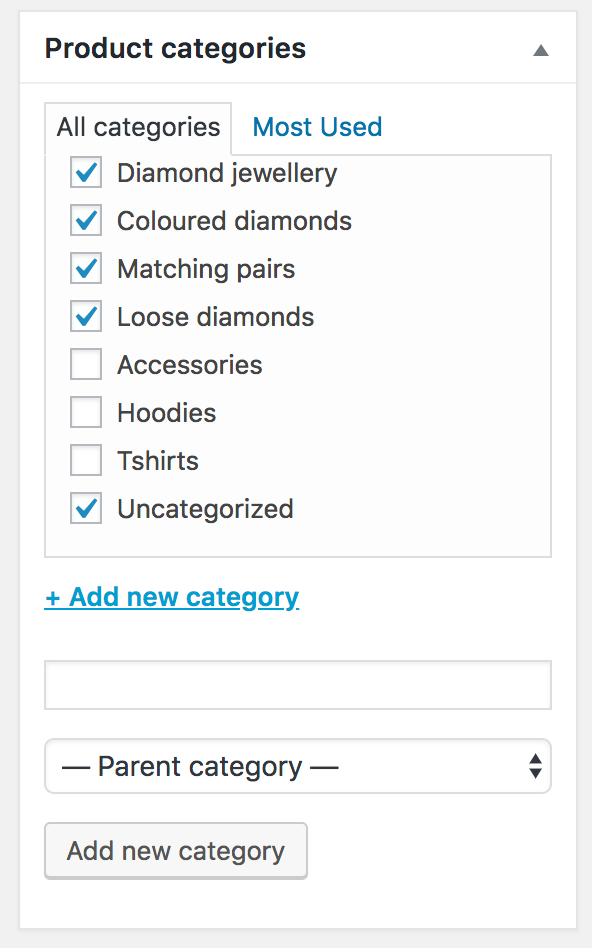
Özel özellikler ekle
Nitelikler, sitenizde satılan elmaslarla ilgili belirli ayrıntıları depolamak için idealdir. Bunları yalnızca bilgi amaçlı listeleyebilir veya ürün varyasyonları oluşturmak için kullanabilirsiniz (bununla ilgili daha fazla bilgi ileride).
Özniteliklerinizi WordPress yöneticisindeki WooCommerce > Nitelikler bölümü aracılığıyla oluşturun. Bunu yaptıktan sonra, her bir ürünü oluşturduğunuzda 'Ürün Verileri' bölümünde bunları seçebilirsiniz.
Bu, çok çeşitli kalite, renk ve karat kombinasyonunun bulunduğu WooCommerce'de elmas satmak içindir.
Bu ekran görüntüsünde kullanılan pırlanta satan dükkanda, 0,1 ile 0,30 arasında bir karat pırlanta satın alma seçenekleri vardır.
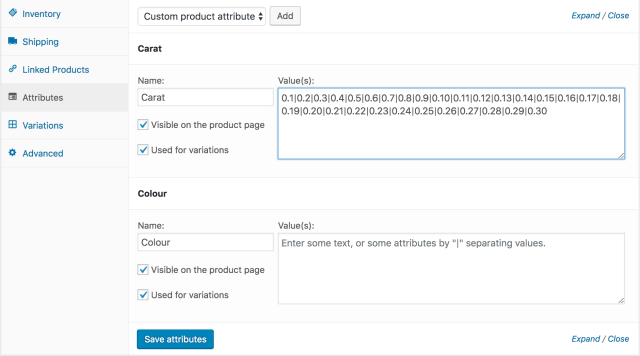
Niteliklerden varyasyonlar oluşturun
Pırlantalarınız için ürün özelliklerini girdikten sonra, varyasyonlar oluşturmak için bu özellikleri kullanabilirsiniz. Her varyasyon, temelde müşterilerin istedikleri pırlantayı elde etmek için seçebilecekleri bir seçenektir.
Müşteriler, ürün tablosunun kendi içindeki açılır menülerden seçenekleri seçebilecekler. Ya da dilerseniz her bir varyasyonu tabloda kendi satırında listeleyebilirsiniz.
Bir ürün oluşturduğunuzda, varyasyonlar için kullanmanız gereken özelliklerin her biri için 'Varyasyonlar İçin Kullanılır'ı seçin.
Daha sonra Varyasyonlar sekmesine (ayrıca 'Ürün Verileri' bölümünde) tıklayabilir ve niteliklere dayalı olarak varyasyonları oluşturabilirsiniz. Her varyasyon kendi fiyatına ihtiyaç duyar ve ayrıca stoğu bireysel olarak da yönetebilirsiniz.
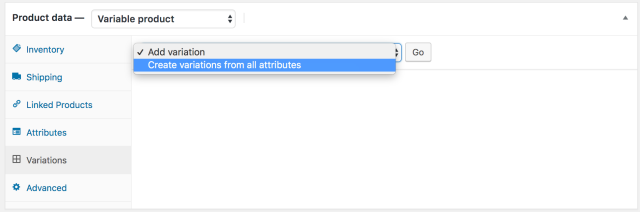
Fiyat ekle
Açıkça görülüyor ki, yukarıda listelenen tüm ayrıntılarda ince ayar yapmak, müşteriler ileriye gidip satın alma yapmazsa anlamsız bir alıştırmadır. Bunu yapmak için, ilgili tüm bilgilere ihtiyaçları olacak.
Bu nedenle pırlantalarınızın fiyatlarını net bir şekilde listelemeniz çok önemlidir. Bu, ürün tablosunda fiyatı açıkça gösteren bir fiyat sütunu eklenerek yapılabilir. Bunu nasıl yapacağınızı birazdan anlatacağım.

Her elmasın bir görüntüsünü ekleyin
Elmas satarken, alıcılar için birincil endişelerden biri açıkça ürünlerinizin görünümüyle ilgili olacaktır. Bu nedenle, her bir pırlantanın yüksek kaliteli görüntülerine ihtiyacınız olacak. Neyse ki, WooCommerce Ürün Tablosu tam da bunu yapmanızı sağlar.
Ayrıca resimlerin boyutunu büyütebilir veya küçültebilirsiniz. Tercihiniz, sitenizin önceden var olan düzenine veya pırlanta resimlerinizin sayfaya hakim olması gerektiğini düşünüp düşünmediğinize bağlı olabilir.
Her bir pırlantanın resmini ana ürün resmi olarak yüklemeniz yeterlidir. Elmas resmi daha sonra ürün tablosunun resim sütununda görünecektir.
Çoğu WooCommerce elmas mağazası, yanında daha fazla veri sütunu görüntülemek için görüntüleri küçük küçük resimler olarak tutar.
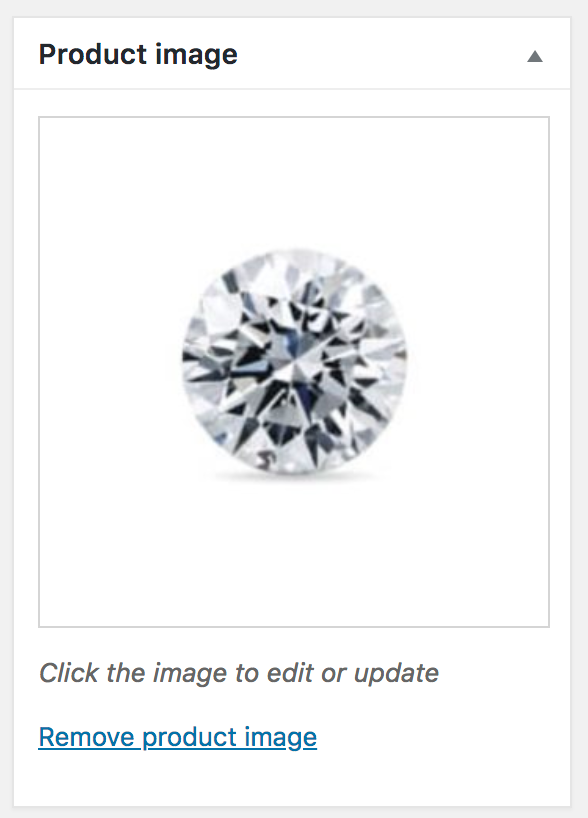
WooCommerce Ürün Tablosunda elmaslar nasıl görüntülenir?
Şimdiye kadar, elmaslarınızı, onlar hakkında ihtiyacınız olan tüm verilerle birlikte WooCommerce'e nasıl ekleyeceğinizi anlattım. Ardından, WooCommerce Ürün Tablosu eklentisini kullanarak elmaslarınızı nasıl listeleyeceğinizi keşfedeceksiniz.
Çevrimiçi elmas satmak için bir ürün tablosu oluşturmak kolaydır:
- Eklentiyi yükleyin ve ayarlar sayfasındaki seçenekleri yapılandırın (WooCommerce > Ayarlar > Ürünler > Ürün tabloları).
- Ürün tablonuz için yeni bir sayfa oluşturun. Temanızdaki mağaza ve kategori şablonlarına ürün tablosu düzeni eklemek gibi alternatif yollar vardır ancak en basit yöntem tablonuza yeni bir sayfa ayırmaktır.
- Önce yeni sayfanıza bir başlık vermeniz gerekecek. Sitenizde listelenen tüm elmas ürünleri içerdiğinden, 'elmas ürün tablosu' gibi istediğiniz gibi adlandırın.
- Sitenizin herhangi bir yerine basit bir ürün tablosu kısa kodu ekleyin –
[product_table]. Elmaslarınızı listeleyen tamamen işlevsel bir ürün tablosu daha sonra sitenize eklenecektir:
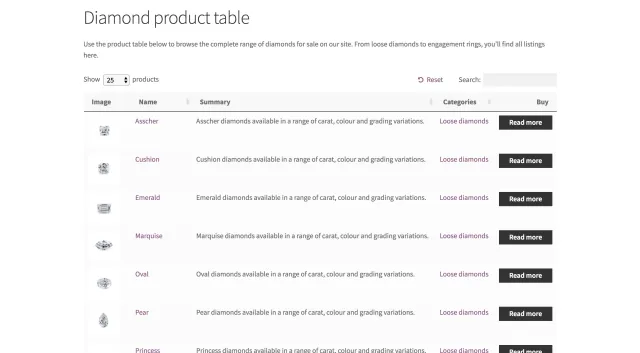
Elmas listenizde ince ayar yapın
Bu basit elmas listesi işi halledecek olsa da, sepete ekle düğmelerini veya özelliklerden ve varyasyonlardan her elmas için seçenekler göstermez.
Örneğin, serbest elmas satarken, birçok müşteri birden fazla elmasa ihtiyaç duyan kuyumcular veya perakendeciler olacağından, müşterilerin miktar miktarını seçebilmelerini isteyeceksiniz.
Bunu yapmak için eklenti ayarları sayfasına geri dönün ve satılık elmas listenizde herhangi bir değişiklik yapın.
Örneğin, hangi veri sütunlarının dahil edileceğini seçmek isteyeceksiniz. İnsanların farklı elmas seçenekleri arasında seçim yapmasını istiyorsanız, varyasyonları da etkinleştirmek isteyeceksiniz.
Elmas listeniz tam olarak istediğiniz gibi olana kadar WooCommerce Ürün Tablosu ile denemeye devam edin. Elmas satış işinizin uzmanlığına bağlı olarak birçok başka olasılık vardır.
Belirli kategorilerden elmasları listeleme
Alternatif olarak, sitenizde her biri farklı ürünleri listeleyen birden fazla ürün tablosu oluşturmak istiyorsanız, bilgi tabanındaki talimatları izleyerek bunu kolayca yapabilirsiniz:
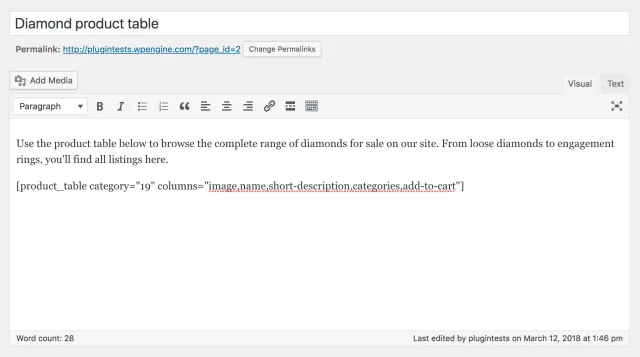
Bir satın alma için zorlamak
Elmaslarınızı WooCommerce ile satmak için muhtemelen bir sepete ekle sütununa ihtiyacınız olacak. Sepete ekle butonu tablonun sağ tarafında yer almalıdır. Bu, müşterilerin her bir pırlanta hakkında okuduktan sonra satın almalarını kolaylaştırır.
Sepete ekle sütunu için birkaç farklı seçenek vardır. Standart bir sepete ekle düğmesine veya çoklu seçim onay kutularına sahip olacaksınız veya gerekirse her ikisi birlikte görünebilir.
Alternatif olarak, düğmeyi bir sepet simgesiyle değiştirmek için ücretsiz WooCommerce Sepete Ekle Düğmesi eklentisini kullanabilirsiniz.
Bir WooCommerce elmas mağazası için normalde her elmasın yanında bir sepete ekle düğmesi öneririm.
İnsanlar bir kerede çok sayıda elmas satın alma eğiliminde olmadığından, onay kutularını çoklu seçmeye gerek yoktur. (Bunun istisnası, hedef pazarınızın elmas perakendecileri veya bayileri olması durumudur.)
Elmas satan işletmeler, sepete ekle sütununa bir miktar seçici de ekleyebilir. Bu, müşterilerin her bir pırlanta için çeşitli miktarları veya varyasyonları kolayca seçmesine olanak tanır.
Sepete elmas ekledikten sonra müşteriler, sepete tıklayıp ödeme yapabilirler.
Sütunlara eklemek için çok fazla ürün varyasyonunuz varsa, her varyasyonu kendi satırında listeleyebilirsiniz.
Alternatif olarak, müşterilerin varyasyonlarını seçip satın alabilecekleri tek ürün sayfasına bağlantılar ekleyebilirsiniz. Bu durumlarda, sepete ekle düğmesi, tıklamaya izin veren bir düğme ile değiştirilecektir.
Filtre açılır listeleri
Elmas ürünleri için filtre açılır listelerini eklemek için eklenti ayarları sayfasında filtrelerinizi ayarlayabilirsiniz. Bu örnekte, bunu kategorilerle sınırladık. Ayrıca etiketler, nitelikler, sınıflandırmalar vb. için filtreler ekleyebilirsiniz:
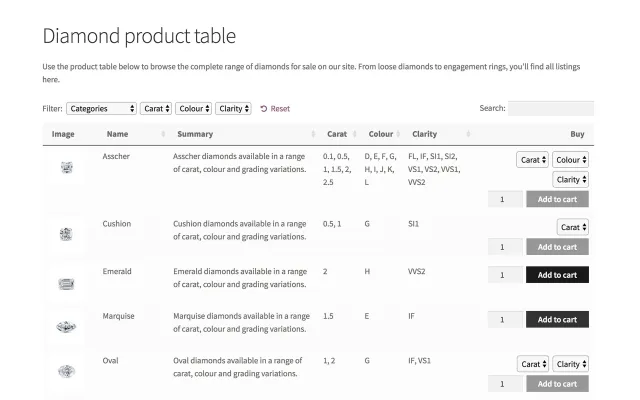
Widget'ları filtrele
Eklenti ayrıca filtre widget'ları ile birlikte gelir. Bunlar, elmas listenizde sol veya sağ kenar çubuğu varsa kullanışlıdır.
Ürün tablosu sayfanıza bir widget eklemek için önce WordPress Dashboard'da Görünüm > Widget'lar'a gidin. Widget listesinden, ürün tablosu ile başlayanları arayın. Daha sonra bu widget'ları doğru kenar çubuğu alanına sürükleyebilirsiniz.
Bugün WooCommerce Ürün Tablosu eklentisiyle elmas web sitenizde devrim yaratın
Bu eğitim, WooCommerce Ürün Tablosu eklentisini kullanarak çevrimiçi olarak nasıl elmas satılacağına dair temel bir kılavuzdur. Ancak, gerçekten sadece başlangıç. WooCommerce ile sitenizi işinizin gereksinimlerini karşılayacak şekilde mükemmel bir şekilde özelleştirebileceksiniz.
Burada listelenen talimatlar hakkında daha fazla bilgi için veya WooCommerce ile çevrimiçi elmas satmak için önemli bir işlevi kaçırdığımızı düşünüyorsanız, Ürün Tablosu bilgi tabanına göz atın.
WooCommerce Ürün Tablosunun kendi web sitenizde elmas satmanın doğru yolu olduğunu düşünüyorsanız, neden acele edip eklenti demolarını denemiyorsunuz veya ürün tablosu eklentisini satın almıyorsunuz?
